やらなきゃもったいない!Apple Payクレジットカードの登録方法と決済時の使い方3ステップ
JR東日本のモバイルSuicaのサービスが一時利用できなくなるなど、なにかと話題のApple Pay。
もう、みなさん利用しました?
さっそく登録してみたましたが、Apple Payの使い方とかってほとんど説明されていないに等しいんですよね。ぼくはなんとなくで操作していたら、無事クレジットカード登録が完了したので良かったですが、多分ぼくの妻はこの登録作業ムリ。
でも、登録さえ完了させて使い方をちょっと覚えれば、iPhone7の利便性が5割増しくらいにはなります。想像以上に便利ですよ、このサービス。
というわけでまだ利用していないという方向けに、Apple PayへのクレジットカードやSuicaの登録方法と決済方法などを紹介していきます。
目次
Apple Payに登録できるクレジットカード
まず最初に押さえておきたいポイントがここ。
いま自分が使っているクレジットカードが、Apple Payに対応しているかどうかを確認しておきましょう。
といっても、この対応クレジットカードはけっこうな数のカード会社が発行しているクレジットカードが対応しています。
一覧がApple HPに掲載されていますので詳細はこちらを見てください。
ここに掲載されているクレジットカードをApple Payに登録すること、iDやQUICPayとして登録され、支払いをすることができるようになります。
一例を挙げると次のカード会社発行のクレジットカードが、iDもしくはQUICPayとして利用できるようになります。
【iD】
- dカード
- 三井住友カード
- イオンカード
- ソフトバンクカード
【QUICPay】
- au WALLET
- オリコカード
- JCB
- TS CUBIC CARD
- 楽天カード
など
ぼくはメインカードとして楽天カードを使っています。なんていったってポイントがザクザク溜まりますからね。
その楽天カードが昨夜のiOS10.1リリース前に確認したときには、Apple Pay対応リストに載っていなかったのでガッカリしていたんですが、いつの間にか対応リストに追加されていたので、これはすごく嬉しいニュースでした。
楽天カード 期間限定 新規入会キャンペーン実施中!
Apple Payへのカード登録方法
自分の使っているクレジットカードがApple Payに対応しているのを確認したら、次はカードの登録です。
1.カードの登録をするには、Walletアプリを起動します。

2.Payの部分の「カードを追加」をタップします。

3.Payのカード登録についての説明画面が開くので、「次へ」をタップします。

4.追加するカードの種類を選択してください。

iTunesやApp Storeで登録履歴のあるカード情報が表示されます。そのカードをそのままPayに登録する場合は、カードのセキュリティコードを入力して「次へ」をタップします。
ほかのカードを追加したい場合は、「ほかのカードを追加」をタップするとカードの読み取り画面が起動します。カードがうまく読み取れない場合は、カード情報を手動入力することも可能です。
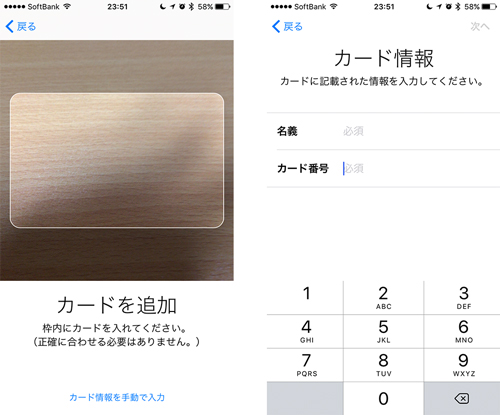
このあとは、画面に表示されるとおりに操作すると利用条件のページに行くと思いますので、そこで「同意する」をタップすると登録が完了です。
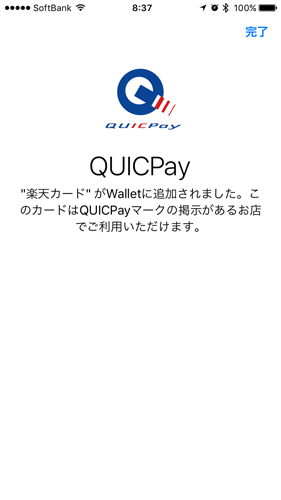
Payでの決済を利用する方法
さて支払いに利用するカードの登録が完了したら、これですぐに利用することができます。
ただガラケーなどのおサイフケータイと違って、Apple Payの場合ただiPhone7をかざすだけだと、ウンともスンともいってくれません。
Apple Payで決済を行うときは、以下の手順が必要なので注意してください。
【Apple Pay利用手順】
- Walletアプリを起動して、支払いに使いたいカードを選択します
- Touch IDで認証します
- iPhone7をかざします
これはちょっと考えればすぐに分かりそうなことなんですけれど、意外と気づかないものです。実際、ぼくも試しに自販機でApple Payを利用してみたんですが、最初はいくらiPhone7をかざしても反応してくれないので、ちょっと焦りました。
相手が自販機で、周囲に人目がなかったことが幸いして、すぐにWalletアプリの起動が必要だって事に気づきましたが、あれがコンビニなどのレジで後ろに人が何人も並んでいたら、きっとかなり焦っていたことでしょう。
支払いがサッと一瞬で完結するのが魅力の機能が、使い方でもたついていたら本末転倒ですからね。実際にApple Payを利用する前に、一度この使い方は確認しておいた方がいいでしょうね。
まとめ
遂に待望の日本上陸となったApple Payですが、実際に使ってみてその使いやすさや決済の簡易化に驚きと衝撃を受けているわけで。
たしかにWalletアプリを起動する必要はありますが、iPhone7のサクサクの操作性が手伝ってまったく手間にも感じませんでした。
そしてなにより、いままでおサイフケータイを使えずにレジ前で小銭を探していたiPhoneユーザーが遂にストレスフリーな支払い方法を手にすることができるようになった。そんなことが、なんだか嬉しく感じるわけです、個人的には。
おサイフケータイ機能がつかいたいばかりに、ムダに分厚いデザインも気に入らないケースを使う必要もなくなりましたし、仮に財布を忘れて家を出たとしてもiPhone7さえ持っていれば、電車に乗ることもできるように。
こんな便利なサービスは使わないと絶対に損。
まだクレジットカードを持っていないとか、自分のカードがApple Payに対応していないという方には、楽天カードをおすすめします。すごくポイント付きますしね。
楽天カード 期間限定 新規入会キャンペーン実施中!
こちらもおすすめ
・iOS10.1へアップデート完了 新機能やアップデート時間その他不具合など
・たった2ステップiPhoneのメールアプリ内で簡単にメルマガを登録解除する方法
・iPhone7のロック画面から起動できる4つの便利機能まとめ
・知らないと損!iOS10 Safariで溜まったタブを一気に消す方法
・iPhone7はSIMフリー?それともキャリア?それぞれの端末料金と通信料を比較してみた